Macのクリーニングソフト “CleanMyMac X” を使った所、約8.12GBほど空き容量を確保することができました。
具体的にどんなファイルが削除対象となったのか、また、一旦削除対象にはなったけど、自分の判断で残したものもあり、それらの一覧を紹介します。
CleanMyMac Xを使ってみた感想や使用感に関する記事はこちらを御覧ください。
なお今回の記事は MacPaw Inc.様からご依頼を受けて書いています。
この記事の目次一覧
削除したもの:ログとキャッシュ
CleanMyMac Xで不要なファイルと判断されたものの大半は、使用記録のログとキャッシュと呼ばれる一時記憶です。
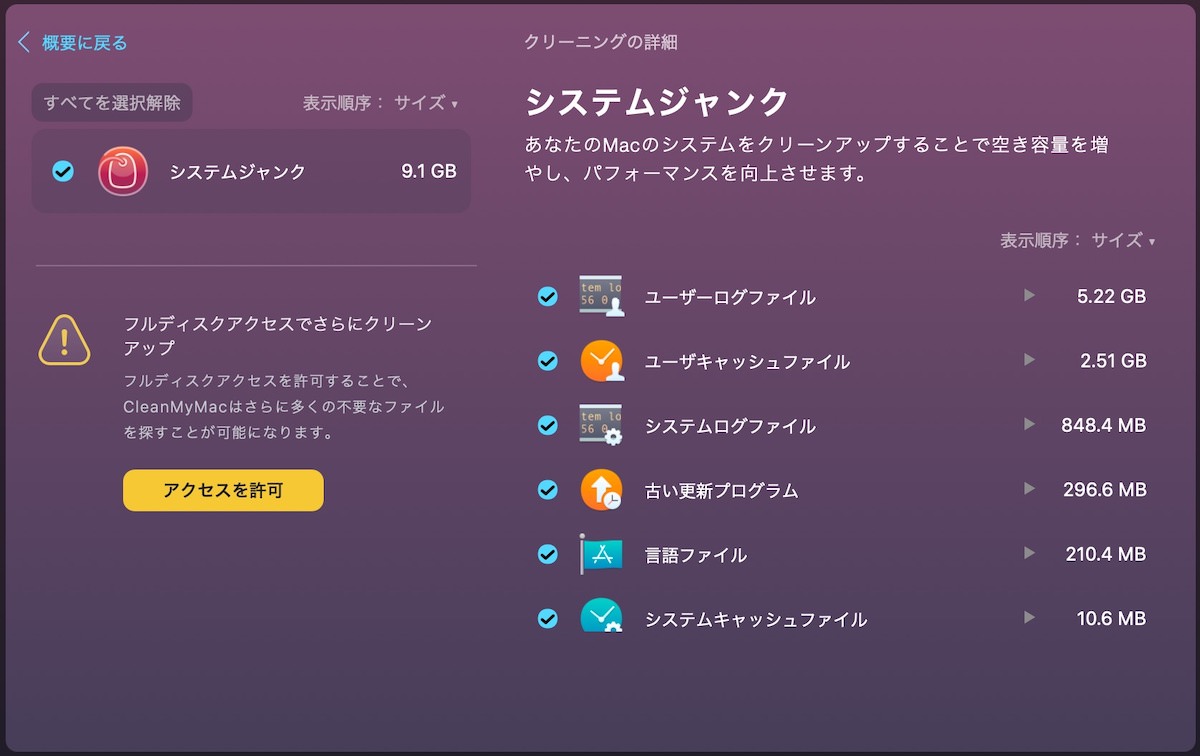
ユーザーログファイル
使用記録のログ(ユーザーログファイル)は Mac OSアプリケーションの使用記録のこと。
大量のログが保管されているにもかかわらず、それらは不具合発生時に開発者に送信する目的でしか使われないため、無駄にSSD容量を圧迫してしまいます。
これを削除することでパフォーマンスの改善が期待できるというわけですね。
僕の場合は5GB以上のログが溜まっていたことになるので、かなりの量だということがわかります。
ユーザーキャッシュファイル
キャッシュはアプリの起動を早める目的で一時的に保管してあるデータのこと。
これが溜まりすぎると動きが不安定になったりパフォーマンスの低下につながることがあるため、CleanMyMac Xで削除してしまいましょう。
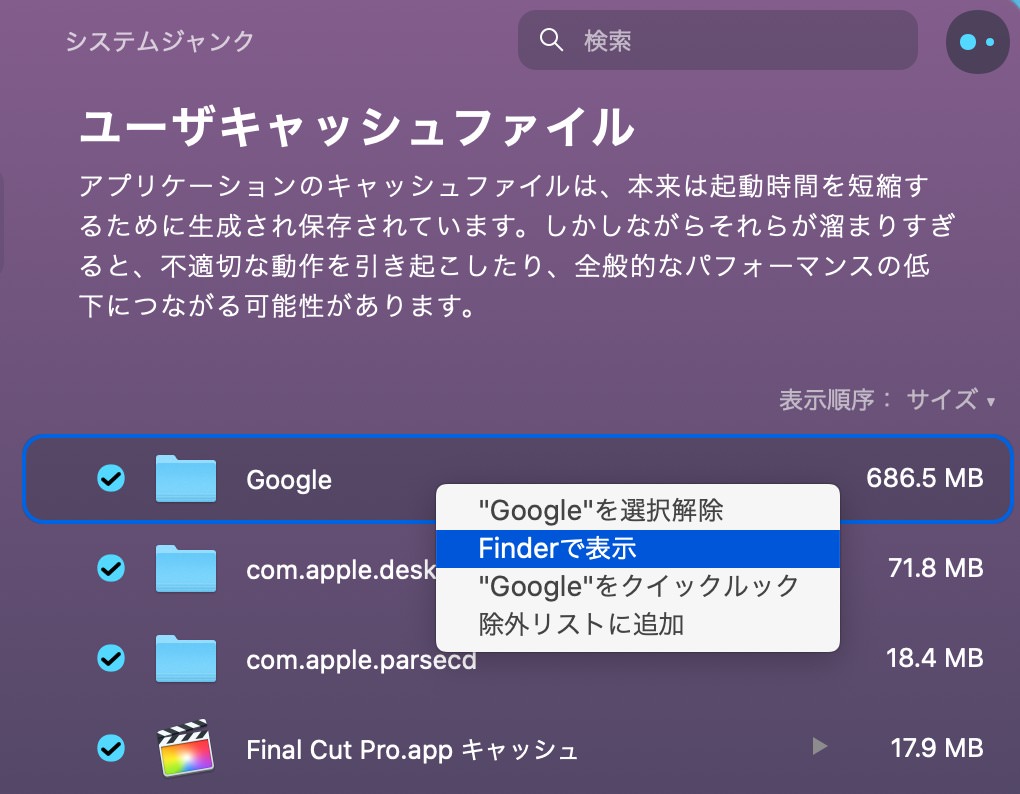
上の画像のように、表示された項目上で右クリックするとFinderで中身を確認することができます。
キャッシュも積極的に消していきましょう。
他にもデスクトップの画像のキャッシュが生成されていることも知れました。キャッシュにもいろいろな種類があるんですね。
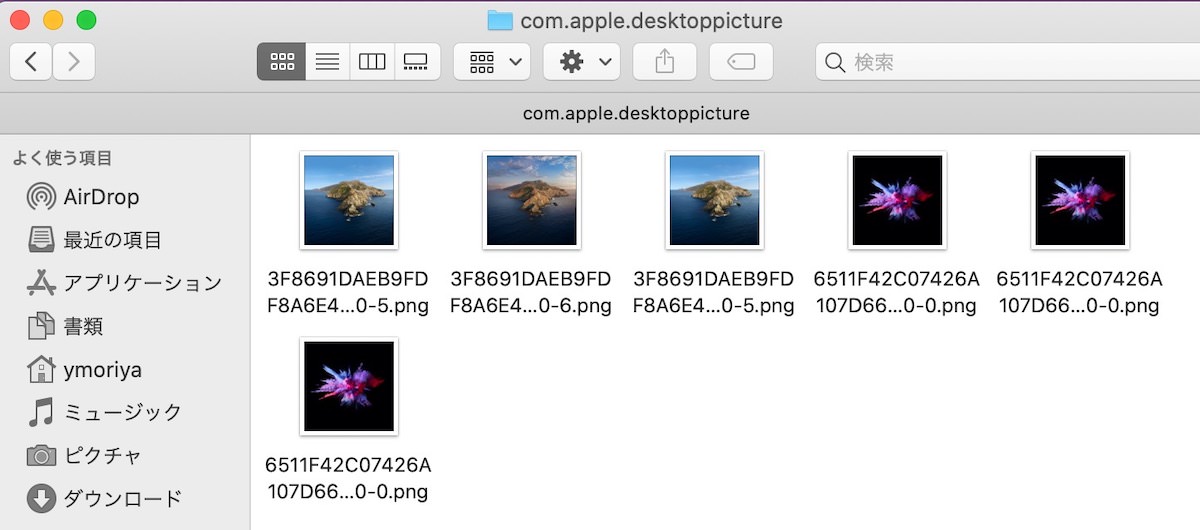
ユーザーログにしてもキャッシュにしても、1つずつ手動で消すなんて面倒くさいことはナンセンスです。
CleanMyMac Xでスキャンボタンを押すだけで全自動で抽出してくれるため、かなり重宝します。
削除したもの:未使用アプリ
インストールしたものの長らく使っていないアプリも、この際削除しちゃいましょう。
CleanMyMac Xでスキャンすると、インストール済みのアプリがずらりと一覧で表示されます。
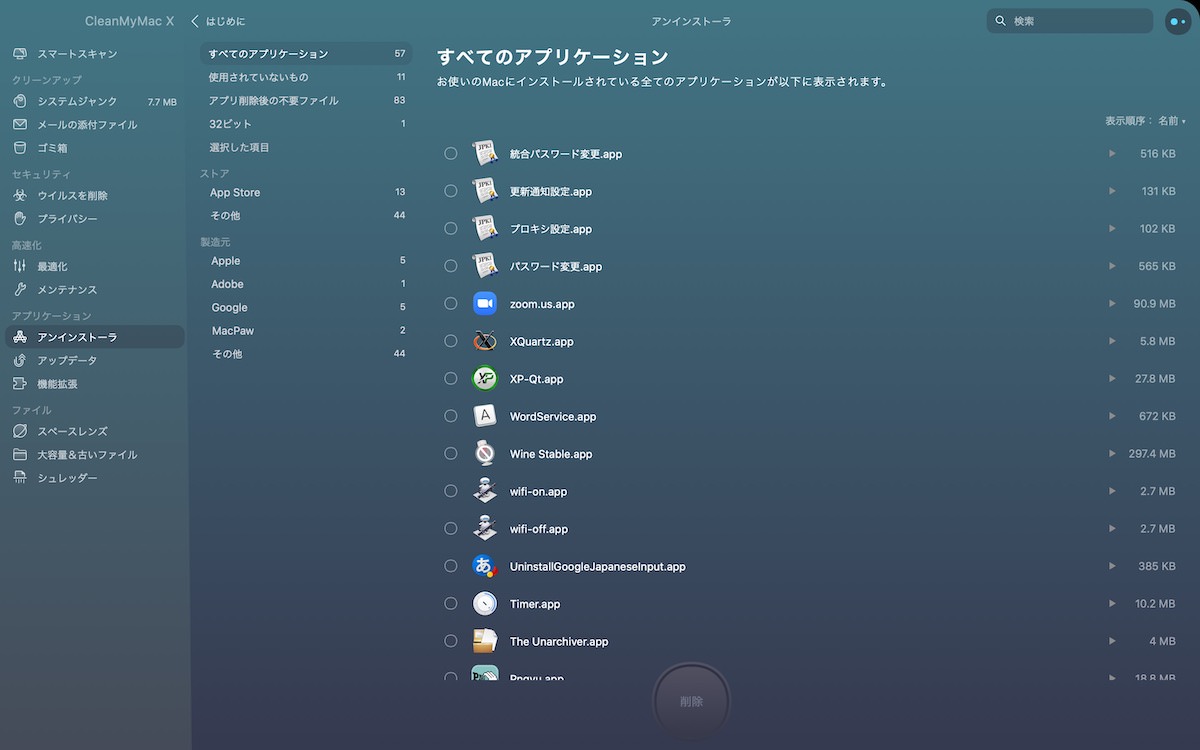
この中から不要と思われるアプリを選択して削除できます。もちろんアプリ単体だけでなく、周辺の設定ファイルやゴミファイルも一緒に消えますので安心ですね。
こうやって一覧で俯瞰すればわかりやすいことに加え、自分でも存在を忘れてしまっていたアプリが見つかるのも嬉しいポイントです。
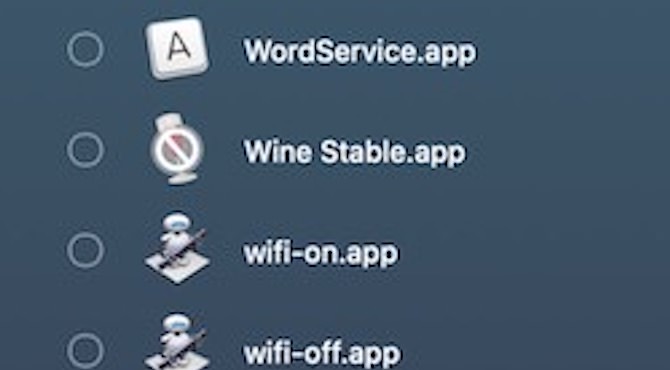
例えば上の画像で “Wine Stable.app” というアイコンに斜線が入っていますね。
これは32bitアプリを意味して、mac OS Catalinaからは使用不可になっています。
本来は削除しておかなければいけないアプリですが、すっかり僕が忘れてしまっていました。
このように存在すら記憶から抜け落ちているアプリもきれいさっぱり取り除けるのは嬉しいですね。
残したもの:大容量&未使用の古いファイル
CleanMyMac Xでは、PCで保存しているサイズの大きなファイルを抽出したり、最終アクセス時期でソートする機能があり、そこから選んで削除することもできます。
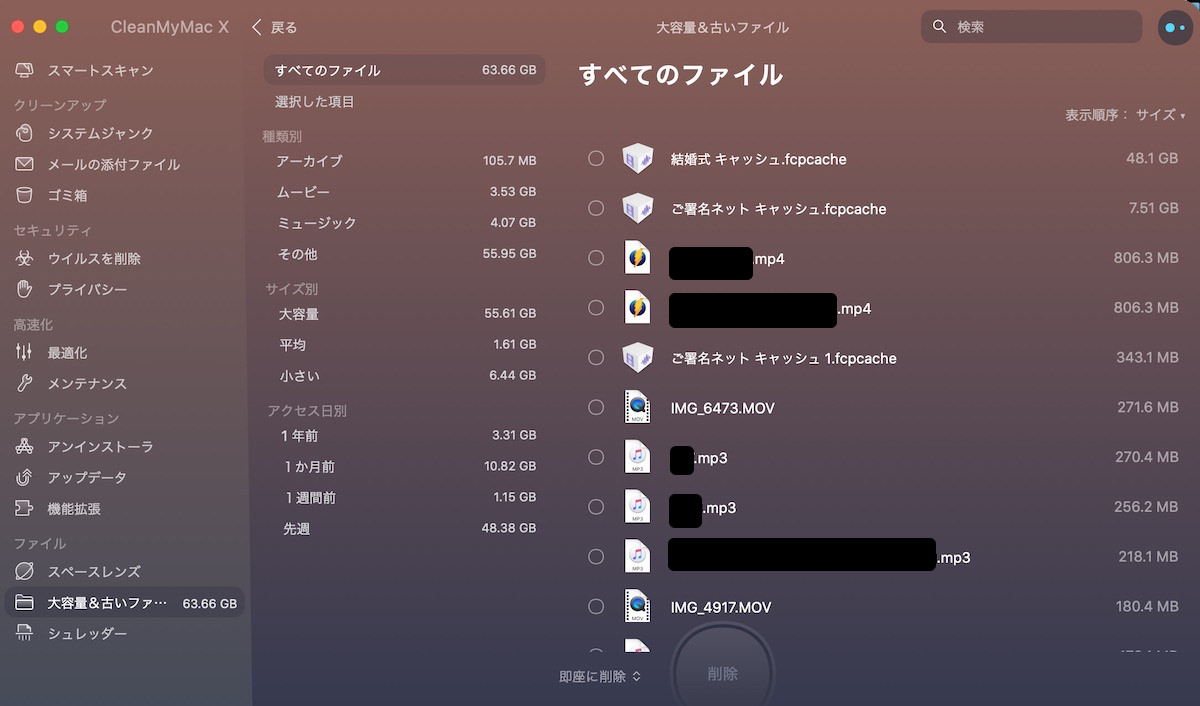
PCのあちこちに保管しているとデータが迷子になり、無駄にSSDを圧迫しかねません。
例えば僕の場合だと、上の画像を見ると
- 結婚式キャッシュ.fcpcache:48.1GB
- ご署名ネットキャッシュ.fcpcache:7.51GB
の2つが圧倒的に容量を圧迫しています。
これは動画編集ソフトで編集中のキャッシュなので消してしまうわけにはいかないのです。
他にも .mp4、.MOV、.mp3などいろいろなファイルが見つかりましたが、どれも必要なものばかり。
こんな具合でファイル一覧から自分が取捨選択できるんですね。
これもさっきのアプリと同じで、存在すら忘れている巨大ファイルが見つかることもあるので、上手に使っていきたいですね。
起動速度の改善にはつながらないかもしれない
例え不要ファイルを大幅に削除しても起動速度に大きな変化は見られないかもしれません。
CleanMyMacX の使用前後で起動速度を比べてみても、全く違いが見られませんでした。
Macのスペックによっても左右されるのではと考えていますので、不要ファイルが無くなってスッキリしたという安堵感を得られるのは嬉しいですね。
定期的にCleanMyMac Xでメンテナンスを
ログやキャッシュは放っておいてもどんどん溜まってしまうので、SSD容量に不安を感じる人は定期的に CleanMyMac Xを使ってクリーニングしましょう。
ボタン1つで手間いらずのスキャンなので気軽に使えるのも嬉しいポイントです。



